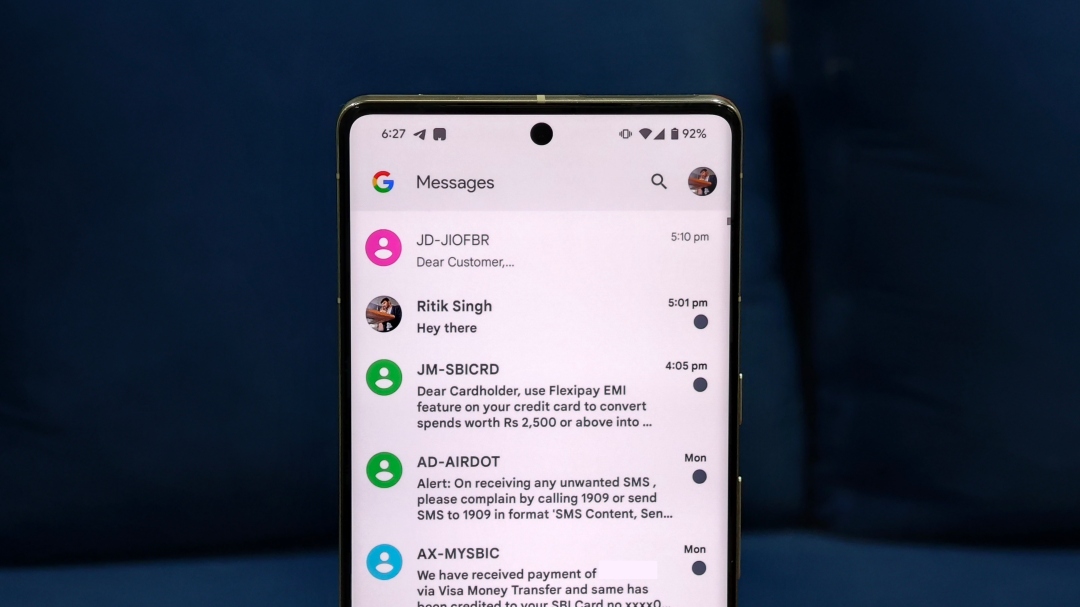Содержание
Ваш телефон никогда не перестает гудеть между рабочими сообщениями, сообщениями от друзей и, казалось бы, бесконечными семейными групповыми чатами. На значках приложений имеются надоедливые значки, которые загромождают ваши приложения и могут отвлекать. Поскольку открывать каждый чат по отдельности, чтобы отметить его прочитанным, утомительно, мы покажем вам более быстрый способ. Вот как можно пометить все сообщения как прочитанные на телефоне Android, в том числе в Google Сообщениях и таких популярных приложениях, как WhatsApp, Telegram и Signal.
Отметить все сообщения как прочитанные в Сообщениях Google
Сообщения Google — это приложение для обмена сообщениями по умолчанию на большинстве устройств Android, включая телефоны Google Pixel, Motorola и Samsung Galaxy. Для непрочитанных разговоров предварительный просмотр сообщения отображается жирным шрифтом, а рядом с ним в списке разговоров появляется точка. Вот как можно пометить все текстовые сообщения как прочитанные в Сообщениях Google:
1. Откройте приложение Google Сообщения на Android.
2. Нажмите на свое изображение профиля в правом верхнем углу. Если вы используете более старую версию, вместо этого нажмите гамбургер-меню.

3. Нажмите Отметить все как прочитанные. Вы увидите всплывающее сообщение: «Все сообщения помечены как прочитанные».
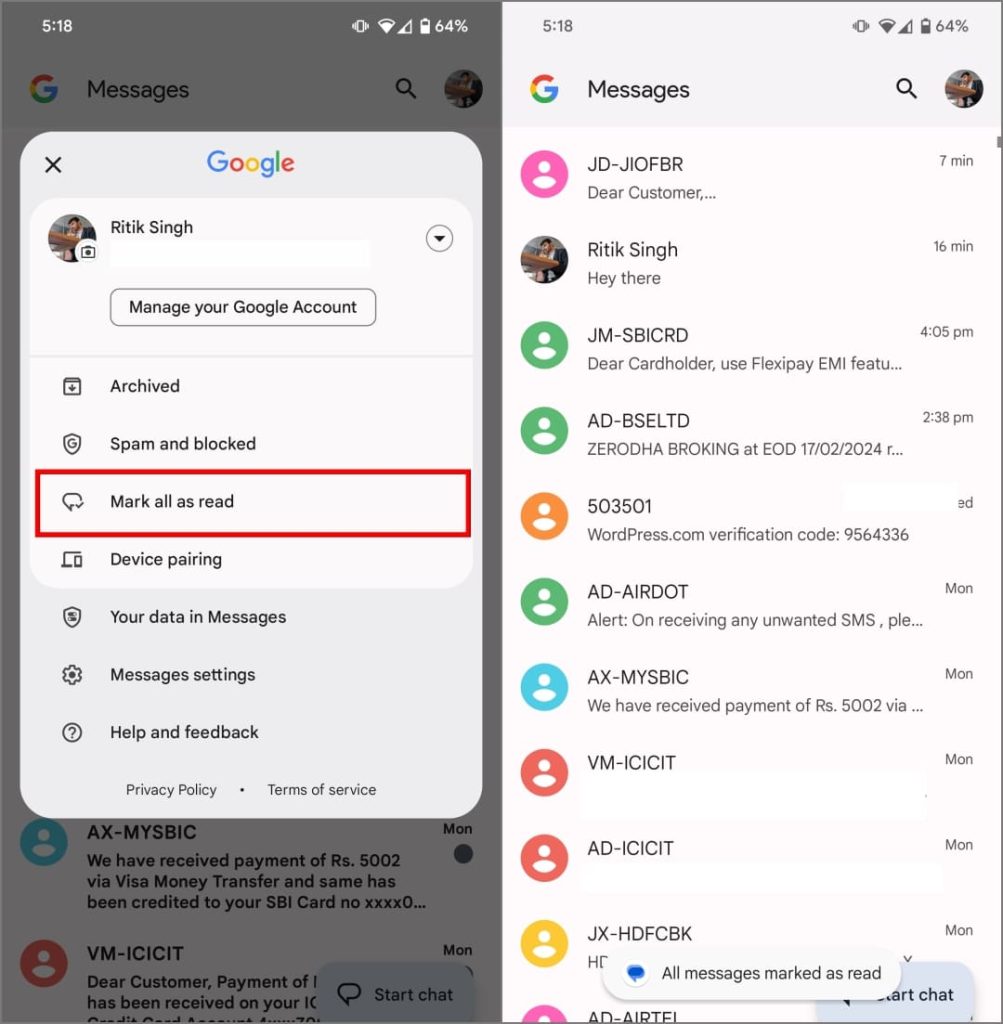
Когда вы пометите все сообщения как прочитанные, предварительный просмотр сообщений в списке разговоров больше не будет отображаться жирным шрифтом, а все значки уведомлений об этих разговорах, если они есть, исчезнут.
Отметить отдельные сообщения как прочитанные в Сообщениях Google
Кроме того, вы можете пометить отдельные сообщения как прочитанные в Сообщениях Google, как показано ниже:
1. Откройте приложение Google Сообщения на Android.
2. Длительно нажмите на разговор, чтобы выбрать его. Нажмите на другие разговоры, чтобы выбрать их, если хотите.
3. После этого коснитесь трех вертикальных точек в правом верхнем углу. Выберите Отметить как прочитанное.
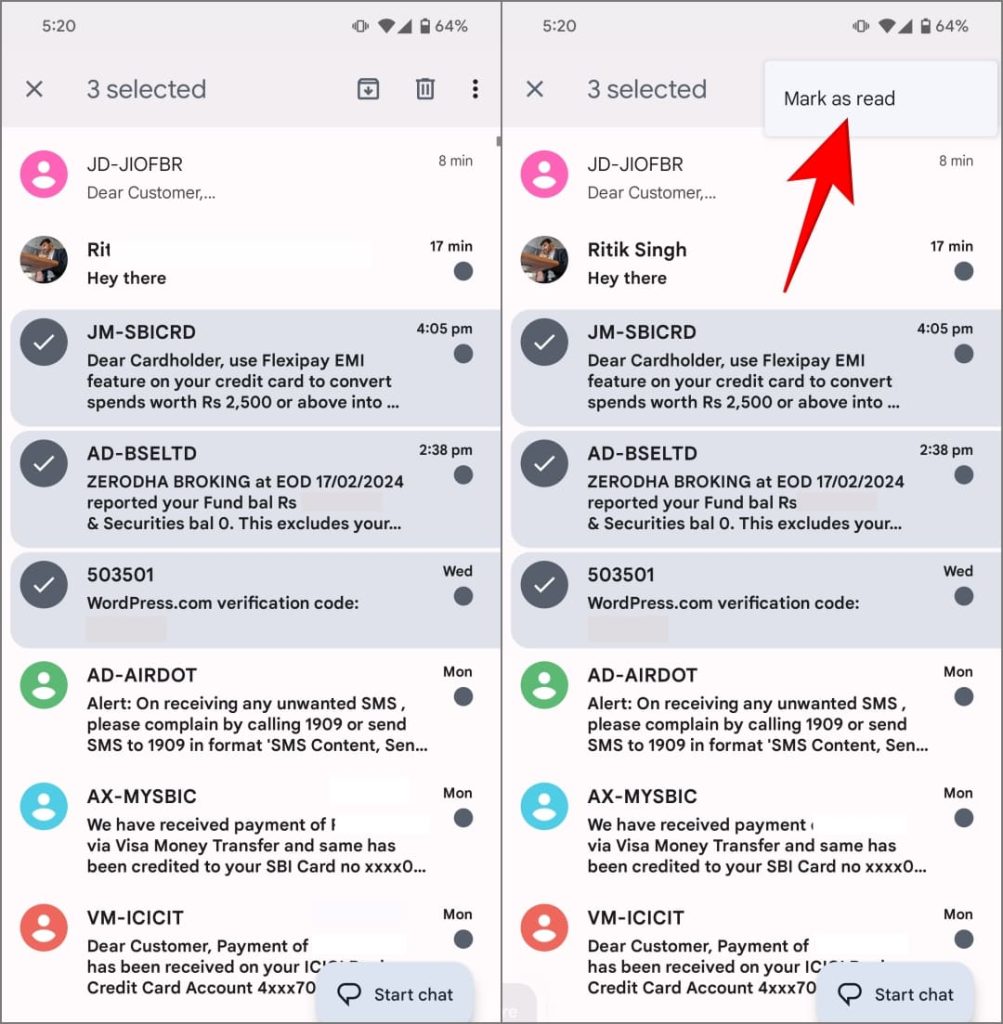
Выбранные сообщения будут отмечены на вашем телефоне как прочитанные.
Отметить сообщения как прочитанные в WhatsApp
У WhatsApp довольно приятный интерфейс, но зеленые точки на непрочитанных сообщениях могут понравиться не каждому. Чтобы пометить сообщения как прочитанные, выполните следующие действия:
1. Откройте WhatsApp на своем Android.
2. Длительно нажмите на беседу, которую хотите пометить как прочитанную. Нажмите на дополнительные разговоры, чтобы выбрать их, если необходимо.
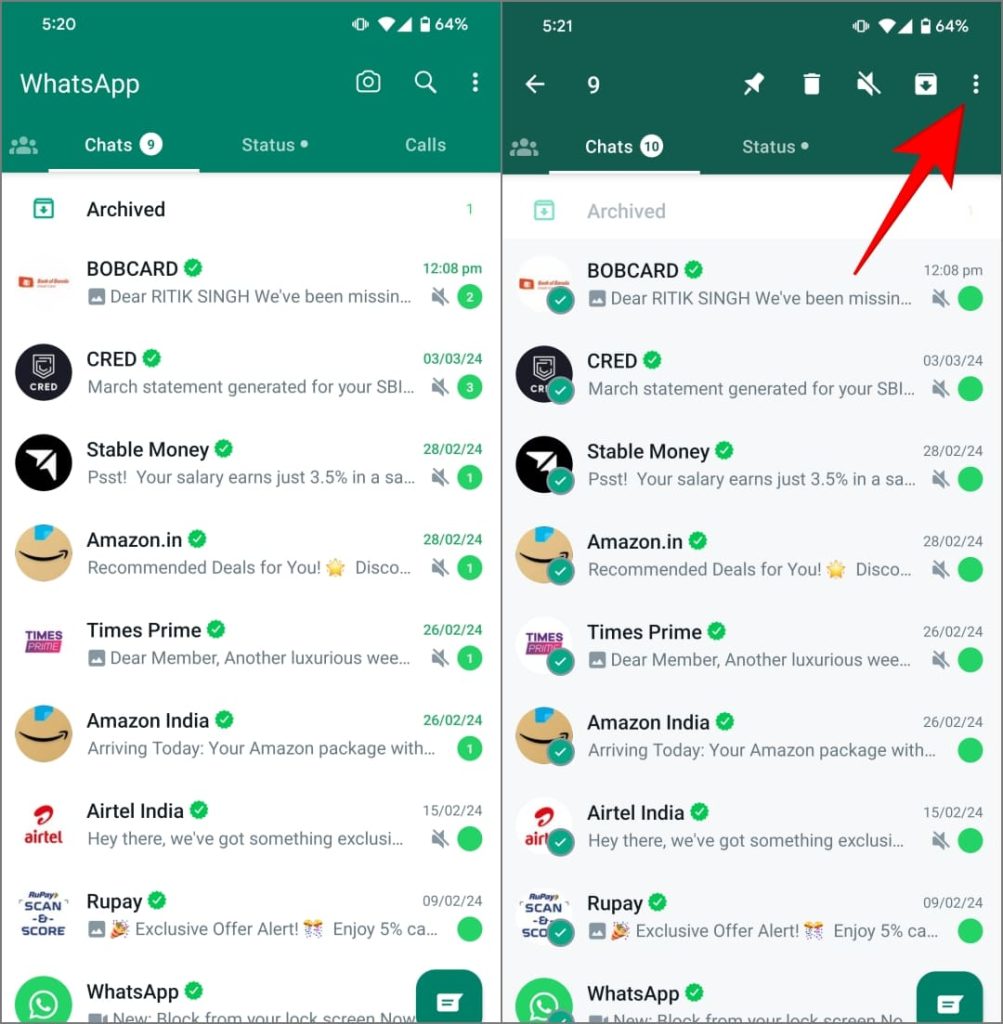
3. Нажмите три вертикальные точки в правом верхнем углу и выберите Отметить как прочитанное.
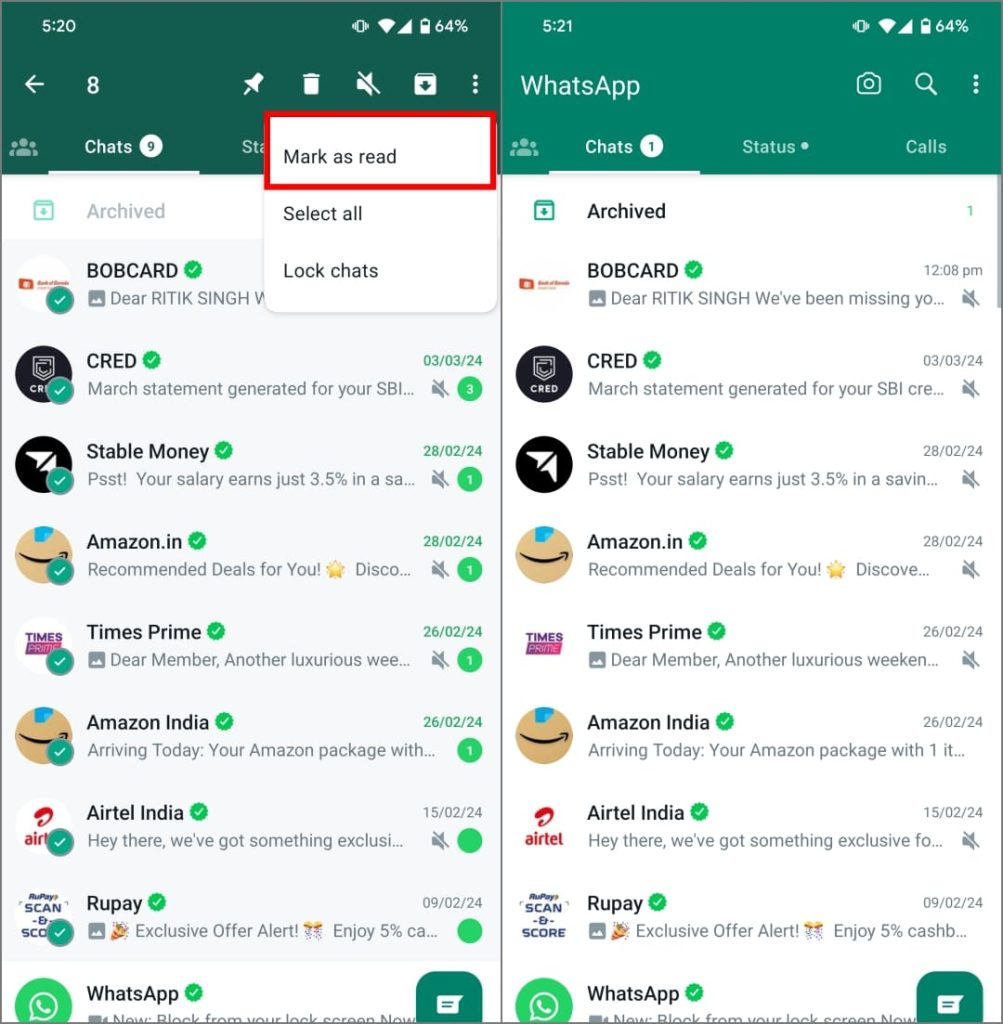
Если непрочитанных чатов слишком много, воспользуйтесь этим методом:
1. Нажмите и удерживайте разговор, чтобы выбрать его в WhatsApp.
2. Затем нажмите три вертикальные точки и выберите Выбрать все.

3. Снова нажмите три вертикальные точки и выберите Отметить как прочитанное.
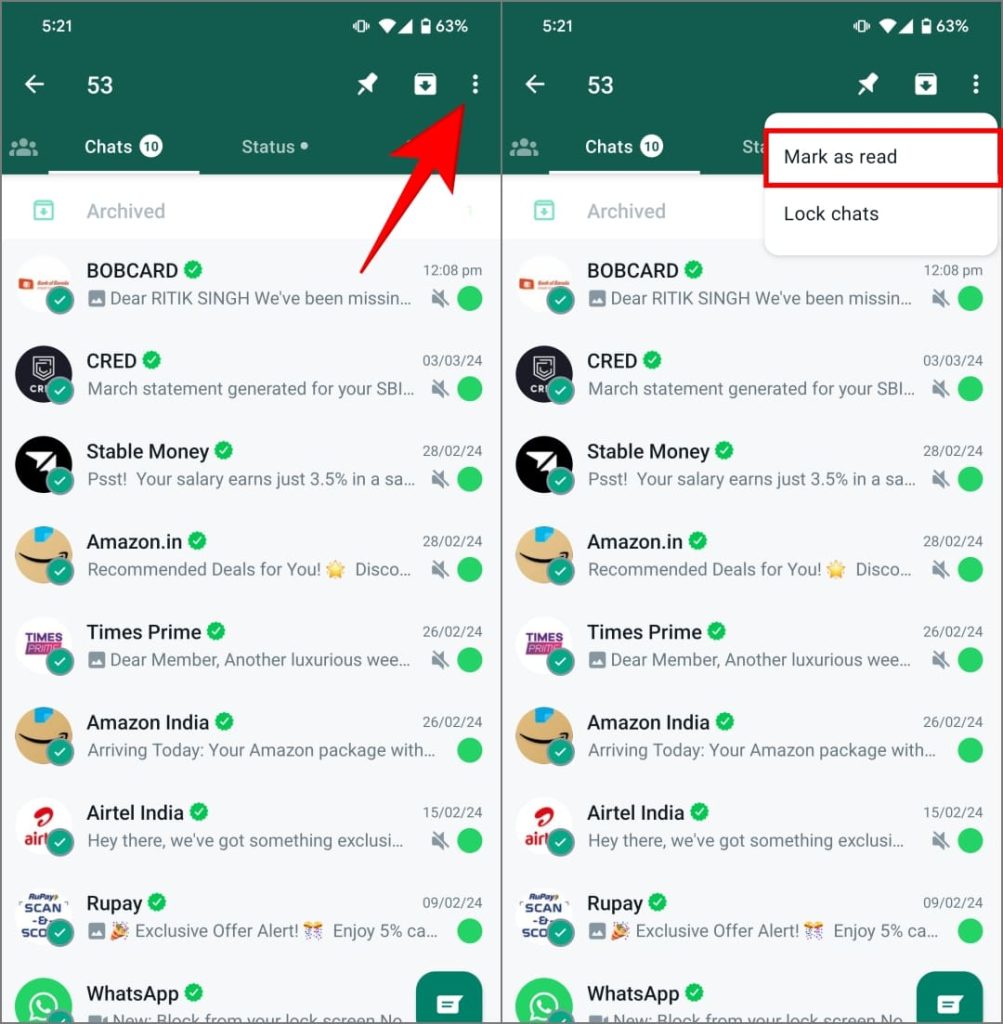
Отметить сообщения как прочитанные в Telegram
Telegram показывает зеленую точку с количеством непрочитанных сообщений для каждого разговора. Из-за загруженного интерфейса приложения это может быть утомительно, особенно если вы находитесь в каналах и группах с частыми обновлениями. Вот как можно пометить сообщения как прочитанные, не открывая их в Telegram:
1. Запустите приложение Telegram на Android.
2. Нажмите и удерживайте, чтобы выбрать беседы, которые вы хотите пометить как прочитанные. Нажмите три вертикальные точки в правом верхнем углу.
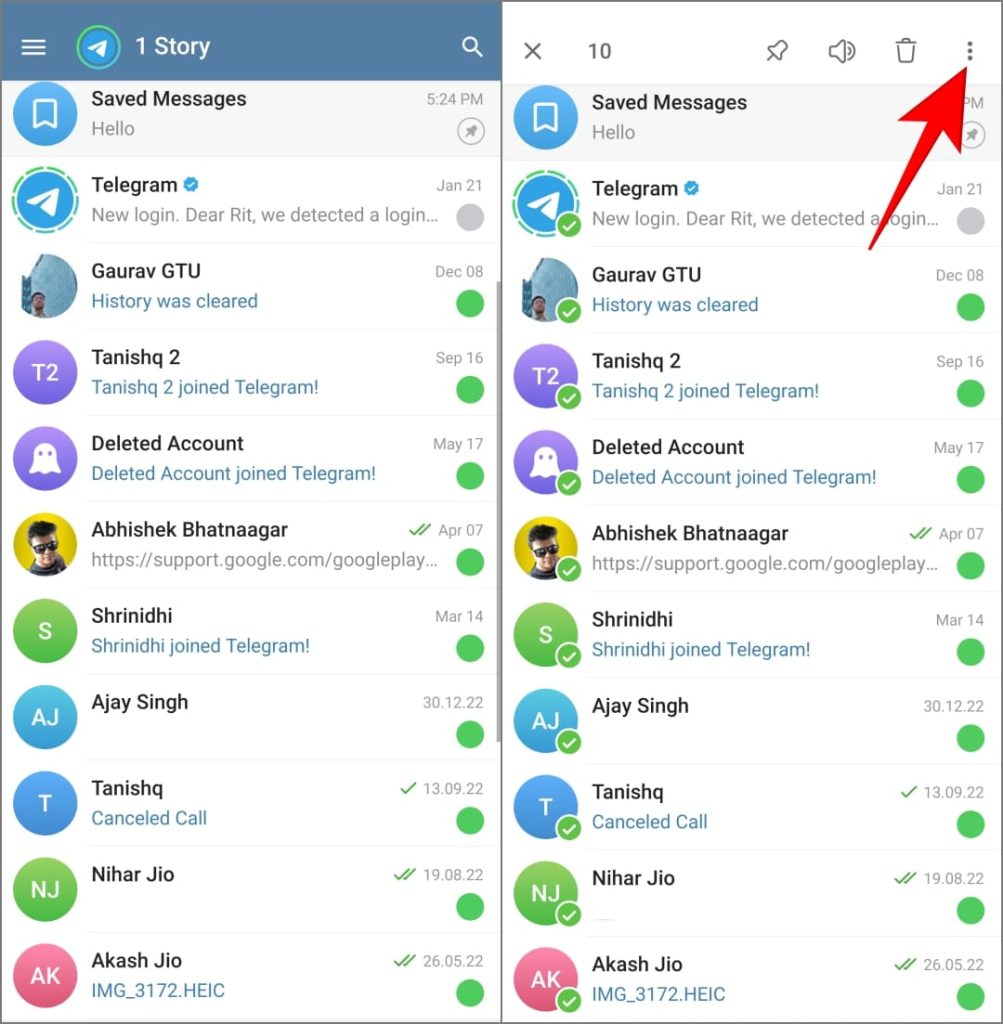
3. И наконец, выберите Отметить как прочитанное.
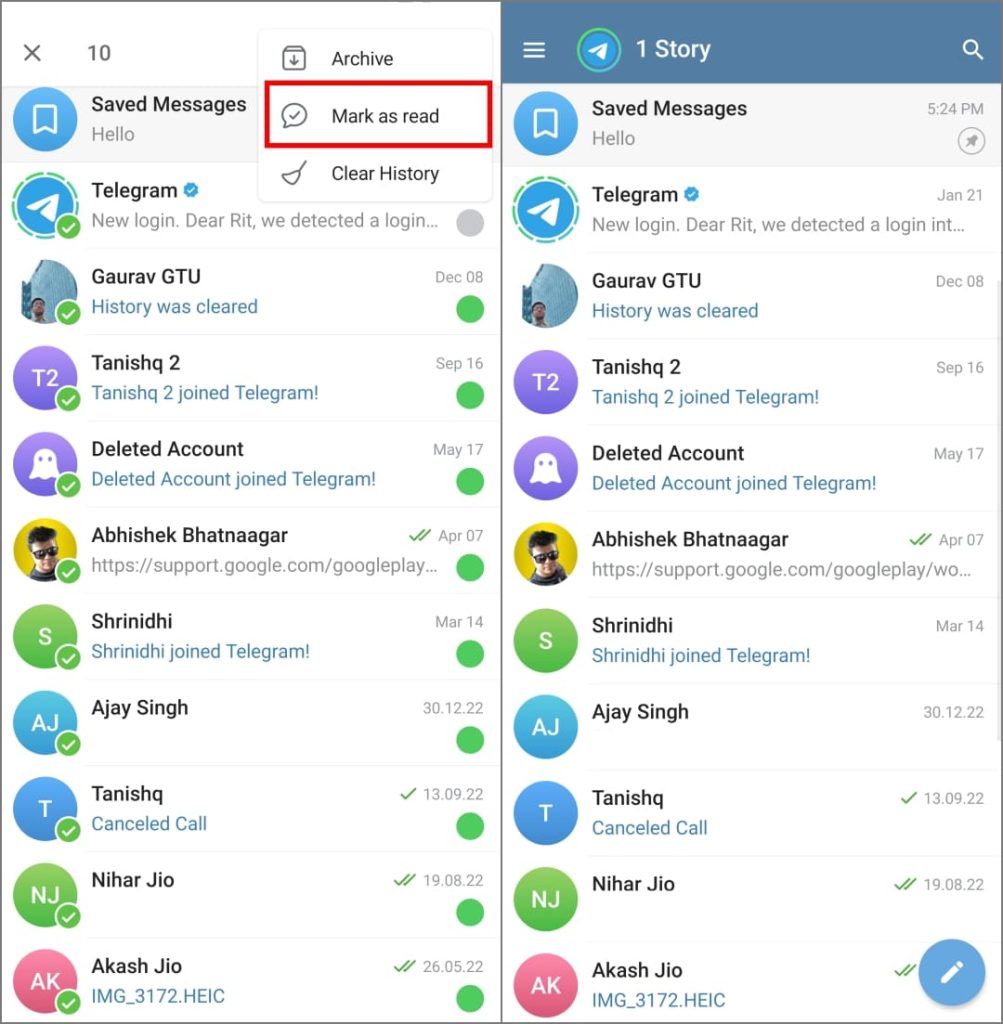
Отметить сообщения как прочитанные в Signal Messenger
Сигнал – популярное приложение для обмена сообщениями для Android, известное своим упором на безопасность. Он использует Протокол сигнала с открытым исходным кодом, который считается одним из самых надежных доступных стандартов шифрования. Это означает, что ваши сообщения защищены, поэтому их можете прочитать только вы и получатель.
Чтобы вам было проще управлять своим почтовым ящиком, Signal отображает синюю точку рядом с непрочитанными сообщениями. В отличие от Telegram и WhatsApp, вы можете напрямую пометить все непрочитанные разговоры как прочитанные (без необходимости выбирать каждый) в Signal, как показано ниже:
1. Запустите приложение Signal на своем телефоне.
2. Нажмите на меню из трех вертикальных точек в правом верхнем углу.
3. Наконец, нажмите Отметить все как прочитанные.
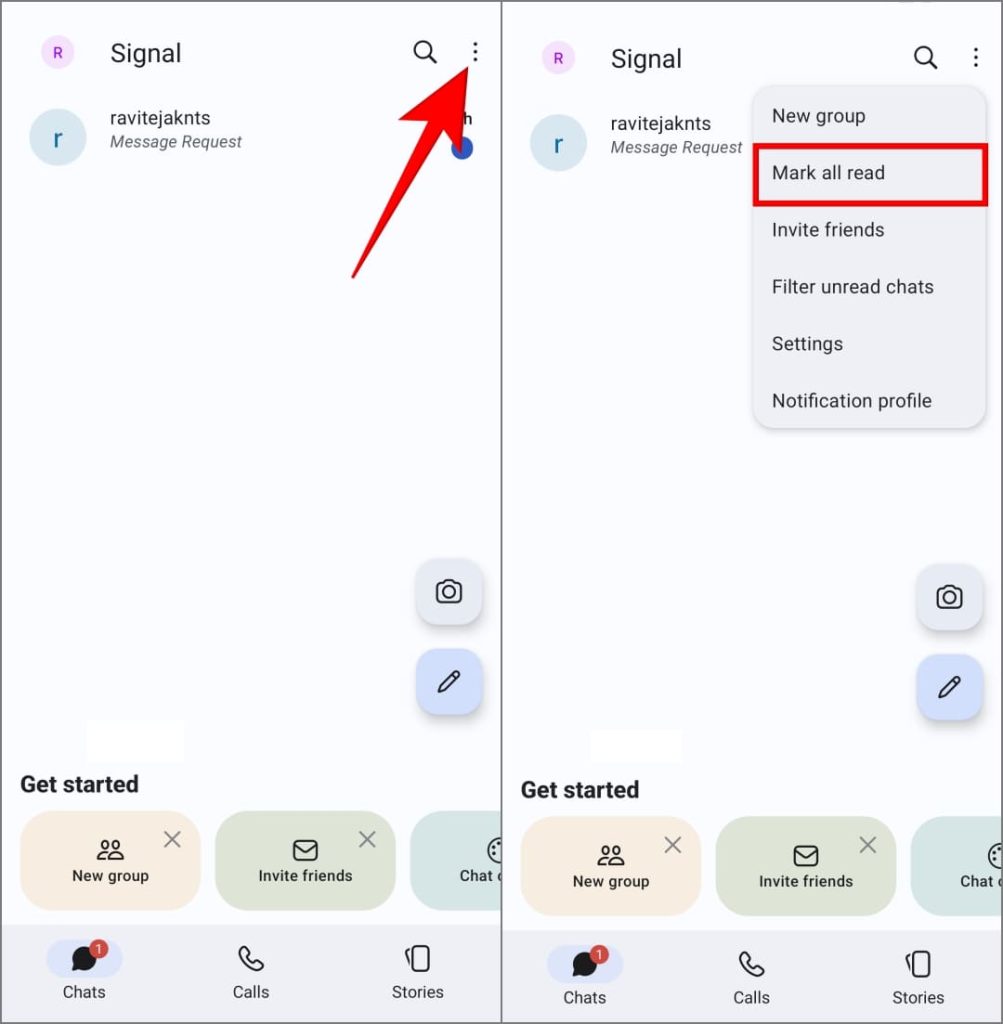
Если вы хотите отдельно пометить сообщение как прочитанное, нажмите и удерживайте его и нажмите Прочитать.
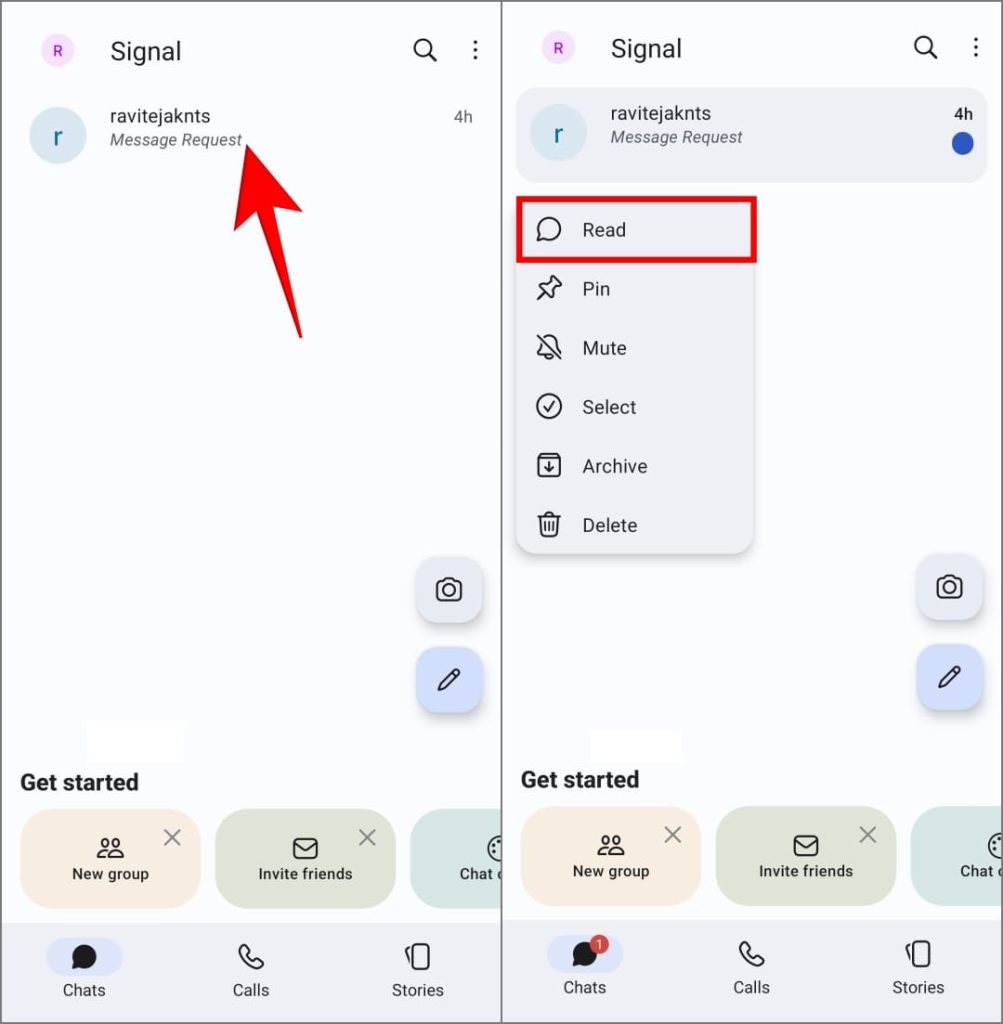
Советы по организации сообщений на Android
Сообщения Google и приложения для обмена мгновенными сообщениями, такие как WhatsApp, Telegram и Signal, предлагают несколько встроенных функций, которые помогут вам организовать папку входящих сообщений. Читайте дальше:
Сообщения Google
- Архивируйте старые сообщения: Архивировать сообщения вам больше не нужны. Для этого нажмите и удерживайте, чтобы выбрать разговор, а затем нажмите кнопку «Архивировать» (вверху справа).
- Автоматическое удаление OTP-сообщений. Перейдите в раздел Сообщения Google >Настройки >Сообщение и включите Автоматическое удаление OTP-сообщений через 24 часа. Это автоматически удаляет одноразовые пароли и коды подтверждения через день, чтобы не было беспорядка.
- Включить защиту от спама. Откройте Сообщения Google >Настройки >Защита от спама и включите ее. Это помогает фильтровать спам-сообщения.
- Отключить RCS. Если вы получаете спам-сообщения и рекламу в Сообщениях Google, перейдите в раздел Сообщения Google >Настройки >Чаты RCS и включите переключатель Включить чаты RCS. выключен.
- Отключить уведомления для неважных отправителей. Откройте чат, коснитесь трех вертикальных точек в правом верхнем углу и выберите Подробнее >Уведомления. Отключите уведомления.
- Блокировать спам и сообщать о нем. Чтобы навсегда заблокировать отправителя спама, откройте чат, коснитесь трех вертикальных точек в правом верхнем углу и выберите Блокировать спам и сообщить о нем. >.
WhatsApp, Telegram и Signal Messenger
- Закрепите чаты. Закрепите важные разговоры и группы, чтобы они всегда были вверху списка чатов.
- Отключение звука в чатах. Отключение уведомлений для несрочных групп и каналов, чтобы их не отвлекали.
- Архивировать чаты. Архивируйте разговоры, чтобы скрыть их от главного экрана. Доступ к этим чатам можно будет получить позже в разделе «Архив чатов».
- Звёздные сообщения. В WhatsApp вы можете отметить важные сообщения в чатах, чтобы потом к ним можно было легко обратиться. Эта функция недоступна в Telegram и Signal.
- Исчезающие сообщения: установите таймер самоуничтожения сообщений , чтобы избежать беспорядка и защитить конфиденциальные сообщения.
- Отключить уведомления о прочтении. Отключите уведомления о прочтении, чтобы отправитель не узнал, что вы просмотрели его сообщение. Таким образом, когда вы прочтете, они не увидят слово «видели».
Приведите в порядок свои сообщения
Отметка сообщений наводит порядок в вашем почтовом ящике, благодаря чему вам будет легче находить конкретные сообщения, например, на чистом столе, а не на захламленном. Это также уменьшает отвлекающие факторы, возникающие из-за непрочитанных значков. Это позволяет вам сосредоточиться на том, что действительно важно, вместо того, чтобы тратить время на перечитывание уже адресованных сообщений. Однако если сообщение важно и вам может понадобиться вернуться к нему позже, не помечайте его как прочитанное. Вместо этого оставьте его непрочитанным или установить напоминание .